创建BCI实例
更新时间:2024-09-25
前提条件
请确保您已完成以下准备工作:
操作步骤
- 登录容器实例BCI控制台。
- 进入容器组列表页面,点击创建容器组。

- 配置基本信息。
-
选择付费方式、地域及可用区。
 此处付费方式默认为后付费。
此处付费方式默认为后付费。后付费服务将根据使用情况从账户余额中扣除,请保证有足够的金额。
- 配置基础信息。
a. 输入容器组名称。
b. 选择重启策略。
重启策略将决定容器在退出后是否被重启。默认为总是重启,即当容器失效时,将自动重启该容器。
c. 选择网络类型。
选择自定义网络及对应子网,若该网络中没有子网,请先选择创建子网或者选择其他私有网络。
d. 选择安全组。
安全组是一种虚拟防火墙,具备状态检测和数据包过滤功能,用于设置网络访问控制。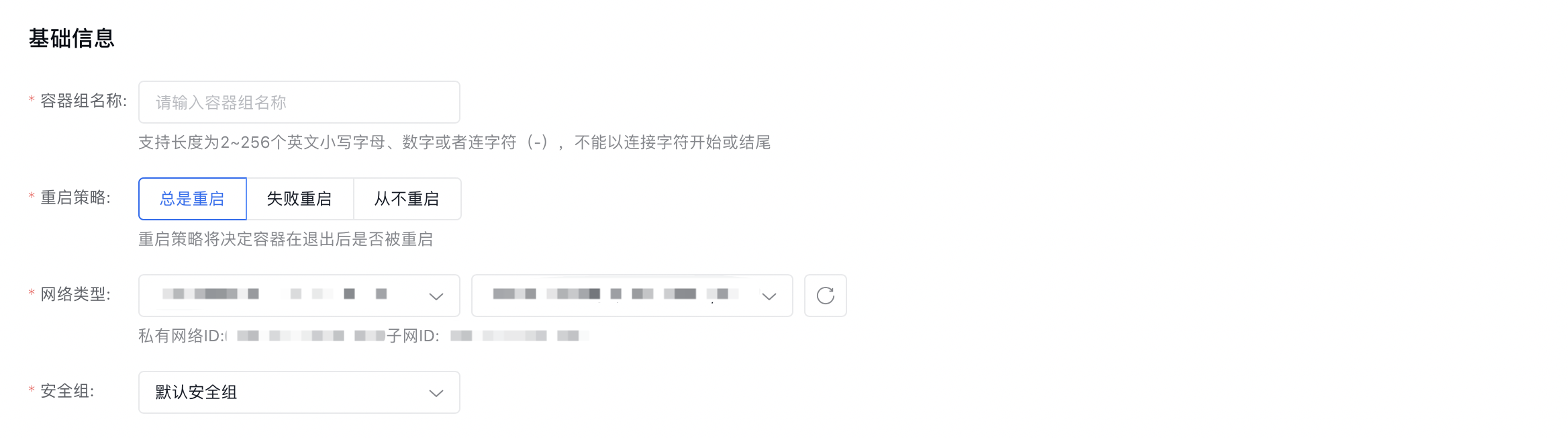
- 选择弹性资源。
默认为暂不需要。如需公网访问请购买弹性公网IP,或绑定已有弹性公网IP。

- 配置容器。
- 存储卷。
NFS:NFS数据卷将网络文件系统挂载到容器组中,提供持久化存储,Server地址需要与容器组在相同VPC或者公网可访问,建议搭配百度云文件服务CFS使用。
EmptyDir:EmptyDir提供一个容器组内所有容器均能访问的共享路径,将容器组被删除后,EmptyDir上的数据也会被一并删除,适用于容器组运行时的临时数据。
ConfigFile:ConfigFile用于向容器组中传递配置信息,挂载配置文件后,容器可以直接通过对应路径读取文件内容。 -
容器配置。
a. 输入容器名称。
当您需要购买多个容器时,点击添加容器或末尾新增,将按照数量自动在名称后增加有序后缀。例如:容器名称默认为container1,若购买数量为3台,则三台实例的名称分别为:container1、container2、container3。
b. 输入镜像地址。
您可以输入指定镜像地址或从仓库中选择镜像。
c. 输入镜像版本。
d. 选择容器组的vCPU。
e. 选择容器组的内存。
如需设置更多,请点击高级设置。
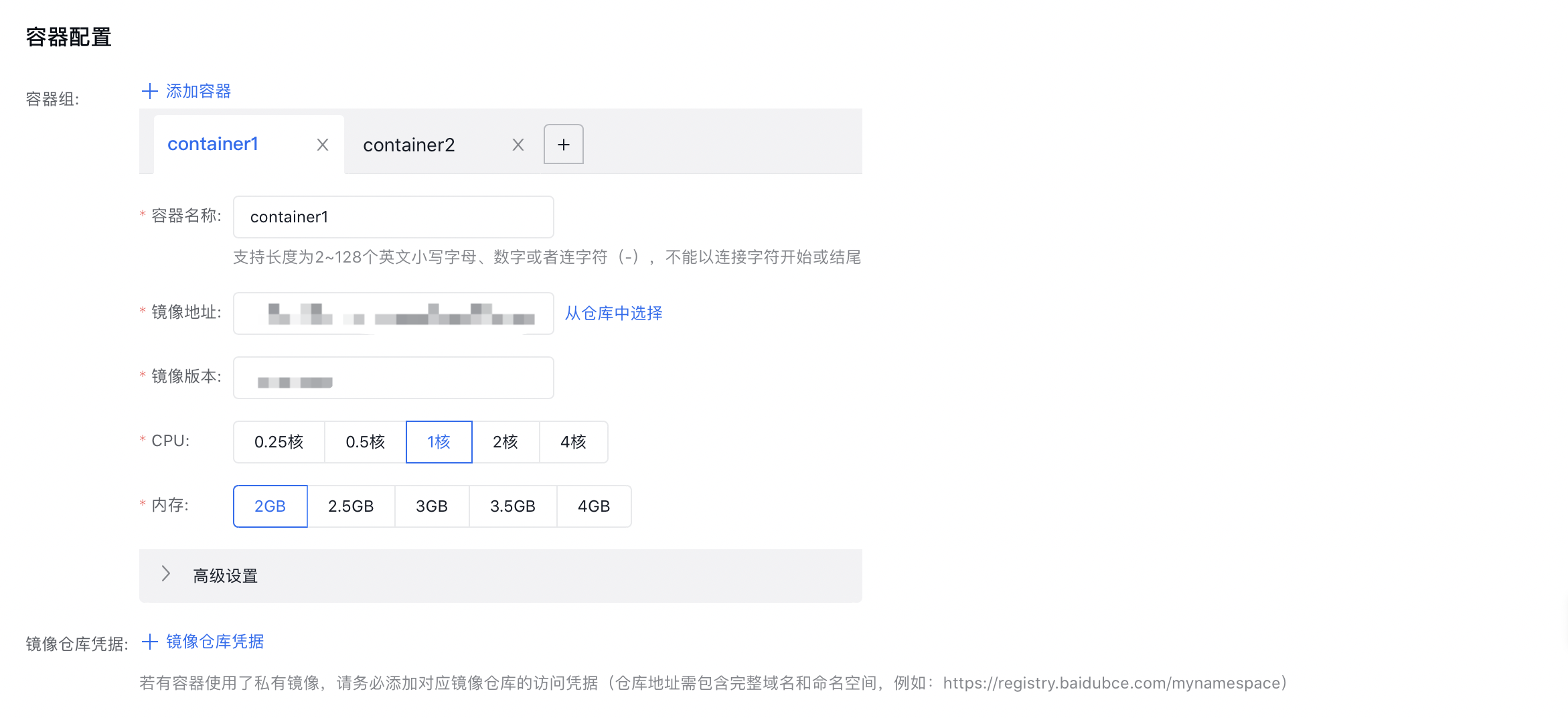
如果有容器使用了私有镜像,请您务必添加对应镜像仓库的访问凭据(仓库地址需包含完整域名和命名空间)。
- 选择标签。
您可以按各种标准(如用途、所有者或项目)对资源进行分类管理(每个标签包含键和值两部分)。 - 选择购买数量。
您可以在最下方查看配置详情,以便选择购买数量。
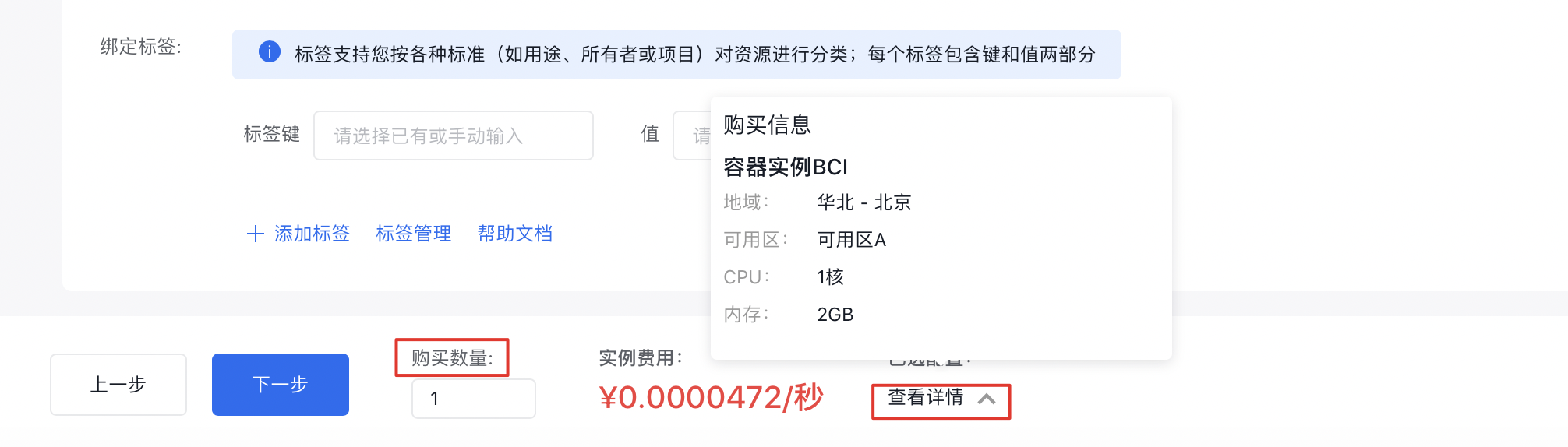
- 确认订单。
确认容器实例BCI配置信息以及实际支付金额,然后单击提交。开通成功后,您可以在容器组页面查看该实例详情,在订单管理页面查看订单明细。
